विंडोज 10 में पावर ऑप्शंस में डिवाइस आइडल पॉलिसी जोड़ें
विंडोज 10 में पावर ऑप्शंस में डिवाइस आइडल पॉलिसी विकल्प कैसे जोड़ें
विंडोज 10 में आप क्लासिक कंट्रोल पैनल के पावर ऑप्शंस एप्लेट में "डिवाइस आइडल पॉलिसी" विकल्प जोड़ सकते हैं। यह निर्धारित करता है कि संरक्षण निष्क्रिय समयबाह्य या प्रदर्शन निष्क्रिय समयबाह्य उन उपकरणों के लिए उपयोग किया जाता है जो विंडोज कर्नेल पावर मैनेजर डिवाइस निष्क्रिय पहचान के साथ एकीकृत हैं। यह एक छिपा हुआ विकल्प है जो डिफ़ॉल्ट रूप से दिखाई नहीं देता है।
विज्ञापन
विकल्प डिवाइस निष्क्रिय नीति सर्विस पैक 1 (SP1), Windows Server 2008 R2 और Windows के बाद के संस्करणों के साथ Windows Vista में उपलब्ध है।

आप रजिस्ट्री ट्वीक या powercfg का उपयोग करके इसे Power Options से जोड़ या हटा सकते हैं। इस लेख में, हम दोनों विधियों को हटा देंगे।
विंडोज 10 में पावर ऑप्शंस में डिवाइस आइडल पॉलिसी जोड़ने के लिए,
- एक खोलें उन्नत कमांड प्रॉम्प्ट.
- निम्न कमांड टाइप या कॉपी-पेस्ट जोड़ें:
powercfg -विशेषताएँ 4faab71a-92e5-4726-b531-224559672d19 -ATTRIB_HIDE.
- NS डिवाइस निष्क्रिय नीति विकल्प अब उपलब्ध है पावर विकल्प एप्लेट.
- परिवर्तन को पूर्ववत करने के लिए, निम्न आदेश का उपयोग करें:
powercfg -विशेषताएँ 4faab71a-92e5-4726-b531-224559672d19 +ATTRIB_HIDE.
आप कर चुके हैं। निम्नलिखित स्क्रीनशॉट देखें।
डिवाइस निष्क्रिय नीति छिपी हुई है (डिफ़ॉल्ट)।
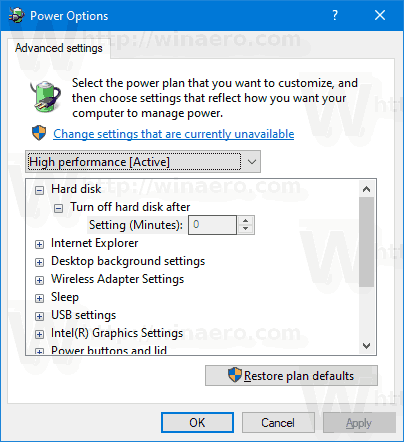
डिवाइस निष्क्रिय नीति को पावर विकल्पों में जोड़ा गया।

वैकल्पिक रूप से, आप एक रजिस्ट्री ट्वीक लागू कर सकते हैं।
रजिस्ट्री में पावर विकल्प में डिवाइस निष्क्रिय नीति जोड़ें
- रजिस्ट्री संपादक खोलें.
- निम्नलिखित कुंजी पर जाएं:
HKEY_LOCAL_MACHINE\SYSTEM\CurrentControlSet\Control\Power\PowerSettings\4faab71a-92e5-4726-b531-224559672d19
युक्ति: आप कर सकते हैं किसी भी वांछित रजिस्ट्री कुंजी को एक क्लिक से एक्सेस करें.
- दाएँ फलक में, बदलें गुण 32-बिट DWORD मान 1 से 0 तक। निम्न स्क्रीनशॉट देखें:
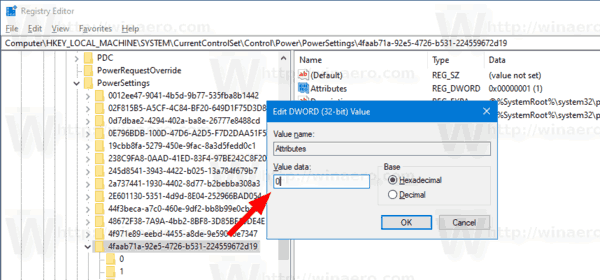
- इन परिवर्तनों को करने के बाद, "डिवाइस निष्क्रिय नीति" पावर विकल्प में दिखाई देगी।
आप कर चुके हैं!
नोट: आपके द्वारा जोड़े गए विकल्प को हटाने के लिए, विशेषताओं का डेटा मान वापस 0 पर सेट करें।
युक्ति: आप कर सकते हैं सीधे विंडोज़ 10 में पावर प्लान की उन्नत सेटिंग्स खोलें.
अपना समय बचाने के लिए, आप इन उपयोग के लिए तैयार रजिस्ट्री फ़ाइलों को डाउनलोड कर सकते हैं:
रजिस्ट्री फ़ाइलें डाउनलोड करें
बस, इतना ही।
